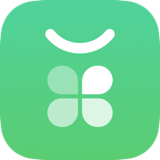第一步:关闭自动更新服务
1、按WIN+R 打开运行,输入 services.msc 回车;
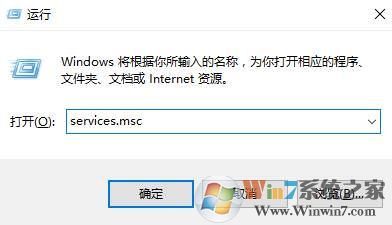
2、然后找到 “Windows updata”服务,双击后设置为禁用 应用即可。
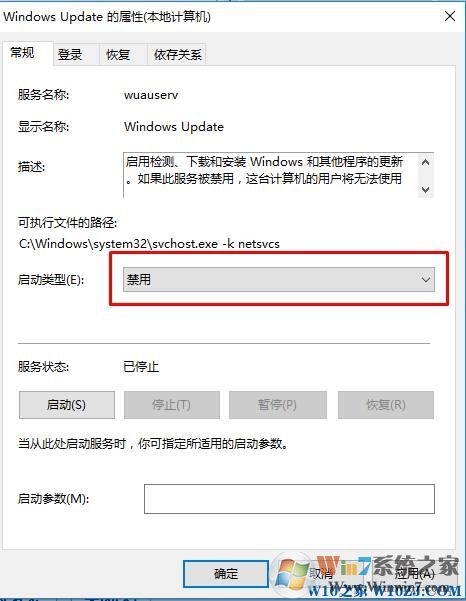
3、我们还需要在恢复选项卡下,把当第一次失败后“重新启动服务”改成“无操作”,设置为禁用之后,点击“确定”。
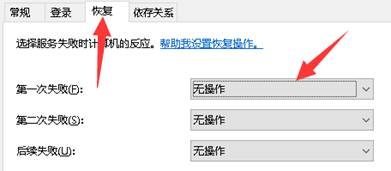
到此自动更新的服务关闭了。
第二步:Windows更新里设置推迟更新
1、按下“Win+I”组合键打开【Windwos 设置】,点击【更新与安全】;
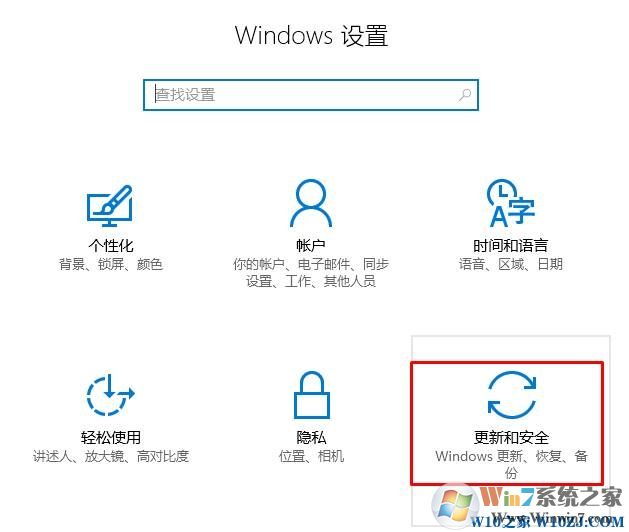
2、在右侧点击【高级选项】;
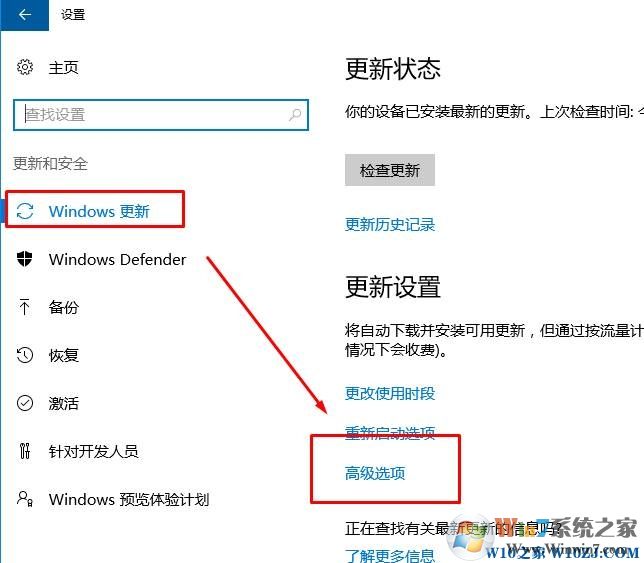
3、在高级选项界面勾选“推迟升级”选项即可。
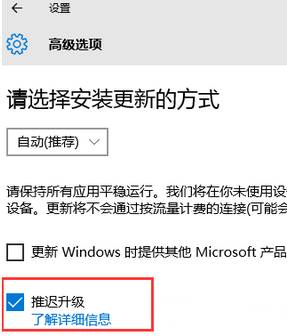
第三步:配置组策略
1、win+r打开运行,输入gpedit.msc打开策略组。
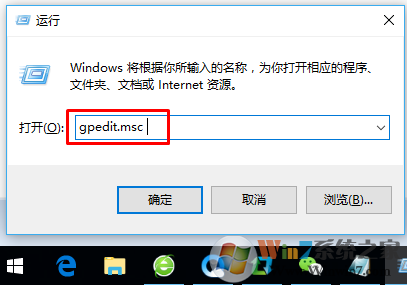
2、找到计算机配置→管理模板→Windows组件→Windows更新
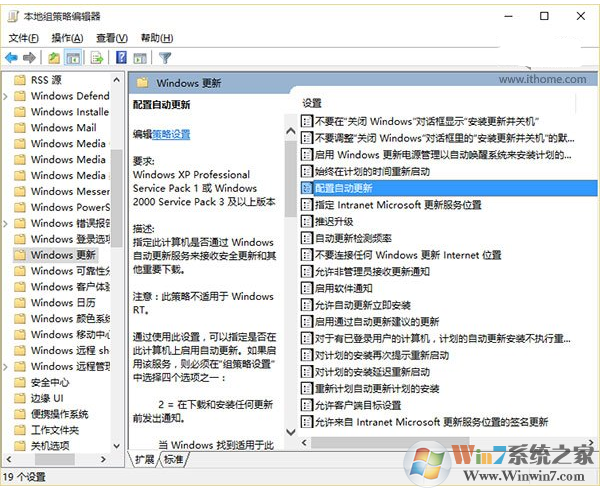
3、在右侧双击“配置自动更新”,然后选择“已启用”,在左下方下拉菜单中选择“2 - 通知下载并通知安装”后点击“确定”
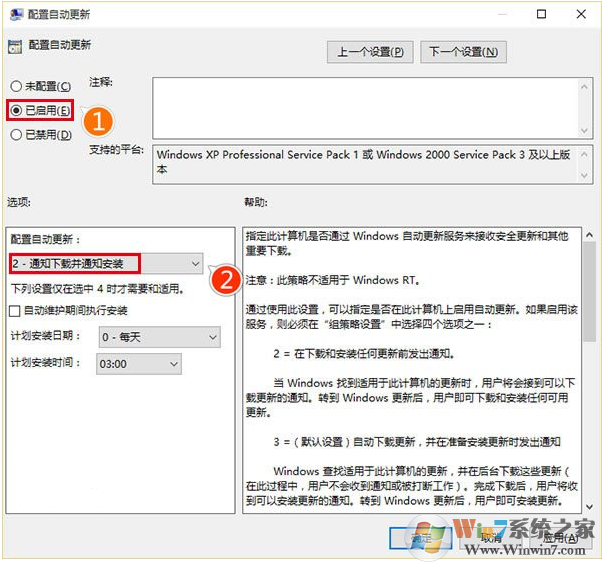
此后,一旦有更新,系统就会以通知的方式告知于你,而不会自己自动安装了。这样也达到了关闭自动更新的目的。
如果你不喜欢自动更新,那么不妨按小编分享的这几个方法进行操作。
![MT文件管理器[已破解] v6.0安卓版](http://www.winwin7.com/uploadfile/2021/1009/2021100917151837.jpg)